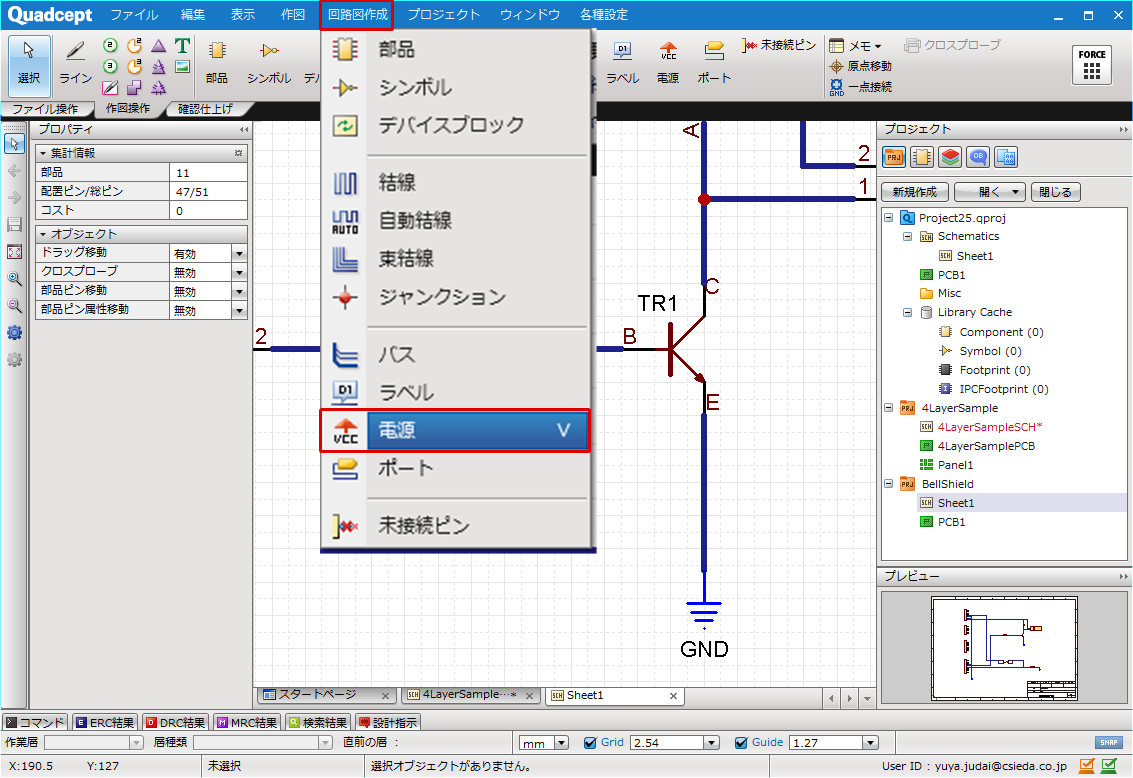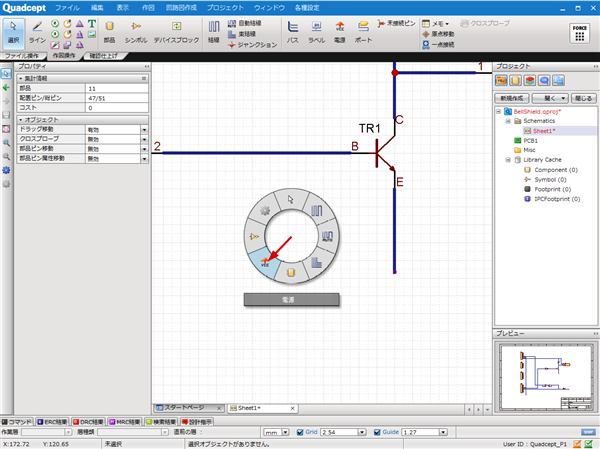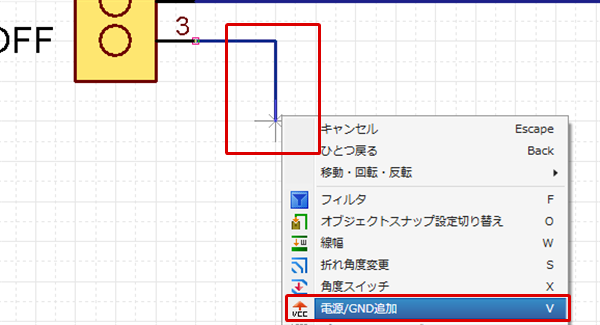回路図エディタ : 電源を配置する
電源の配置
電源(電源、グラウンド)の配置方法をご紹介します。
電源は電圧の基準点を示す記号です。
Quadceptは電源名をネット名として扱いますので、異なる形状の電源(ポートやラベル)でも同じネット名の電源はつながっていると認識されます。
電源名=ネット名
電源はあらかじめ用意されていますが、新しく追加することや形状を編集することもできます。
作成方法は電源の作成をご覧ください。
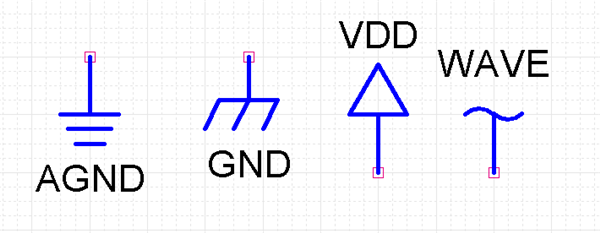 |
電源を配置するときの各種作業をご紹介します。
電源メニューの選択方法
電源の配置方法
電源の回転
電源の反転
電源モードを解除する
電源メニューの選択方法
【回路図作成】→【電源】を選択
その他、いろいろな実行方法があります。メニューの実行についてをご覧ください。
電源の配置方法
電源メニューを選択したあとに、
STEP1:電源形状を選択
STEP2:電源名を入力
STEP3:「OK」をクリック
STEP4:配置したい場所でクリック
電源の配置には『電源名』が必須となります。
ダイアログ下部にある『電源名』を入力して配置してください。
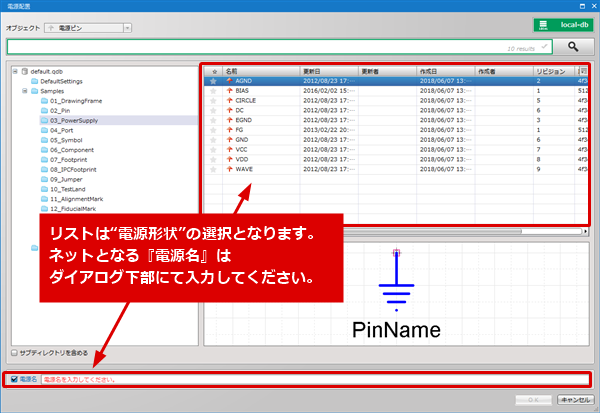
| 電源配置ダイアログから電源配置 |
| 電源配置ダイアログを使用して電源を配置します。 |
|
|
|
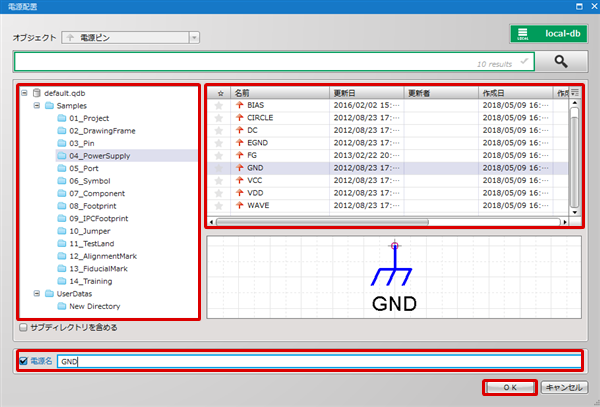 |
|
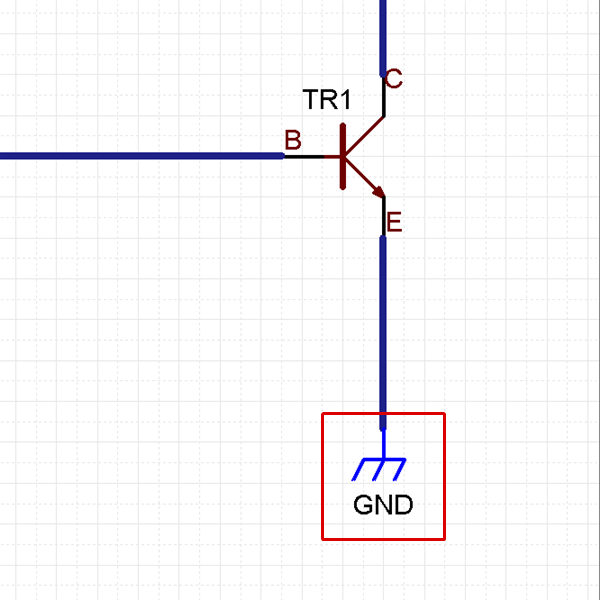 |
結線中に電源シンボルを挿入することも可能です。
| 結線作業中の電源配置 |
| 結線作業中に電源を配置します。 |
|
|
|
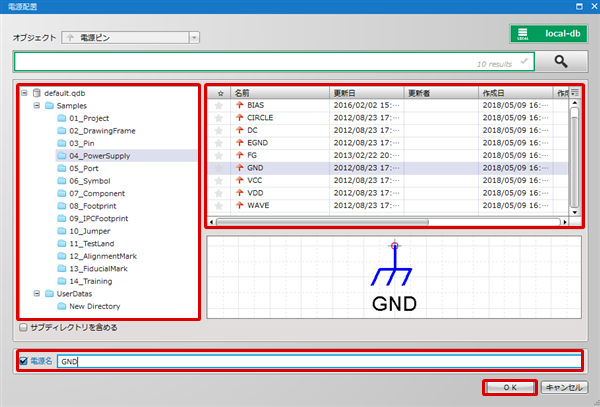 |
|
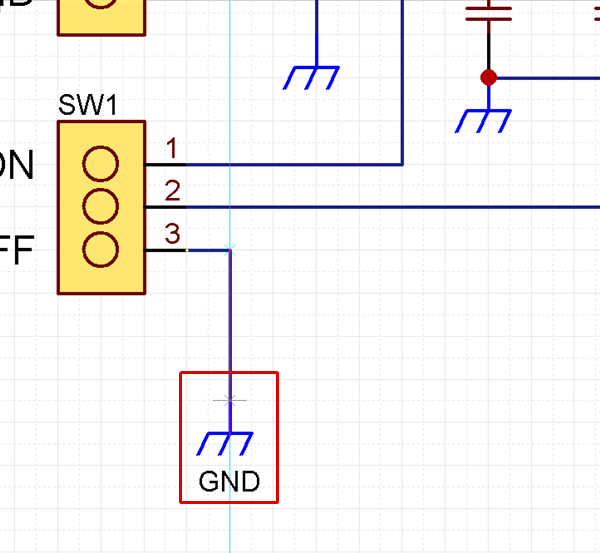 |
電源の回転
配置中に90度回転します。
回転には以下のような方法があります。
方法1:【右クリック】→【回転】を選択
方法2:【キーボード】→【R】を押下
回転例
| 回転前 | 回転後 |
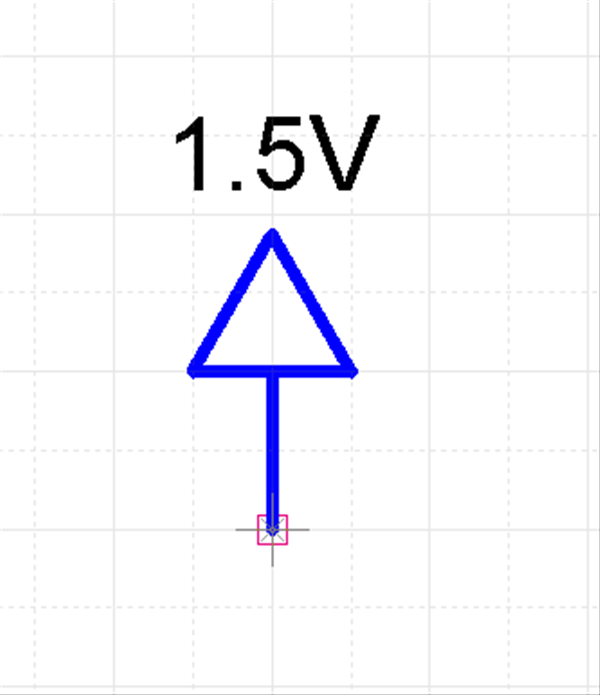 |
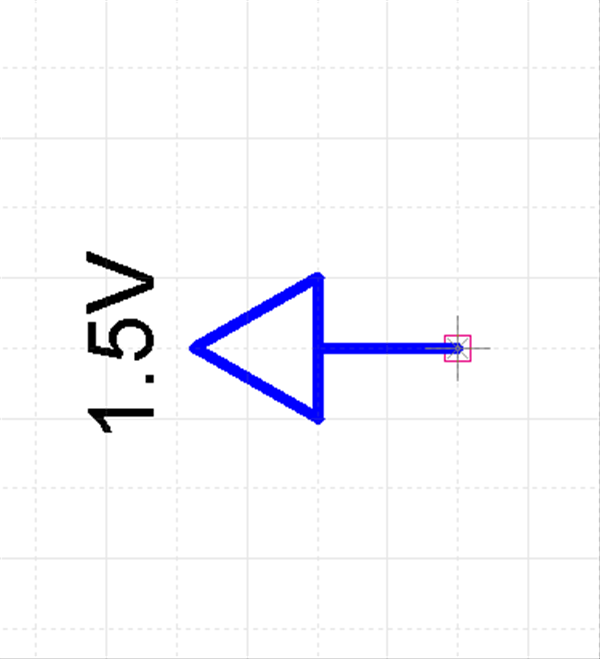 |
回転は左90度回転になります。逆回転メニューもあります。
電源の反転
配置中に反転させます。
反転には以下のような方法があります。
方法1:【右クリック】→【反転】を選択
方法2:【キーボード】→【M】を押下
反転例
| 反転前 | 反転後 |
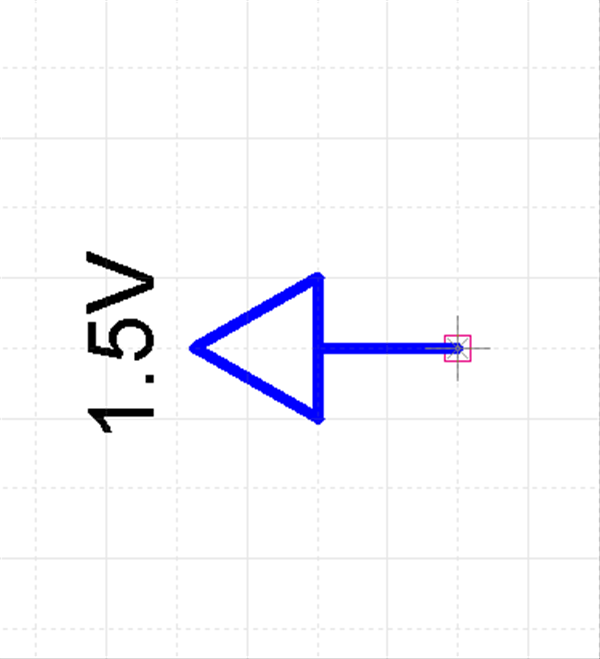 |
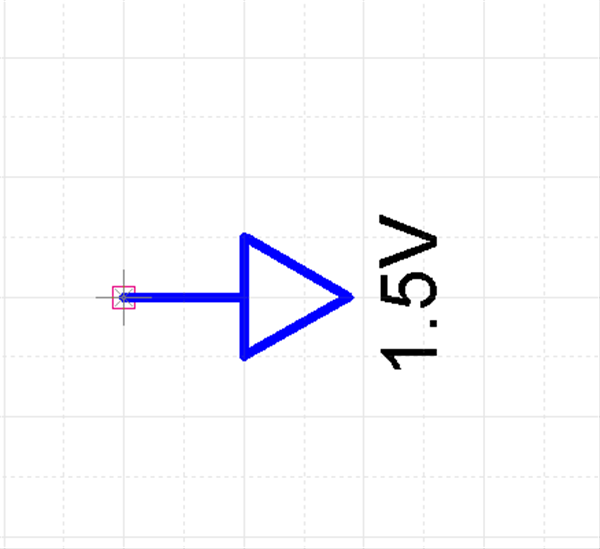 |
「反転」は左右反転になります。上下反転メニューもあります。
電源モードを解除する
電源モードを解除する方法は下記作業となります。
右クリック→【キャンセル】を選択
※キーボードの「Escape」を押下